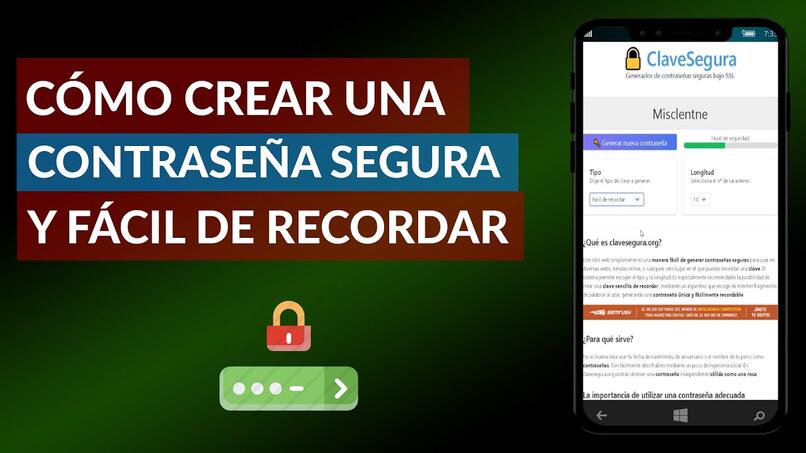Cómo quitar la contraseña, pin o patrón de desbloqueo en cualquier móvil Android
Los dispositivos móviles Android cuentan con todo tipo de elementos para que los usuarios podamos quedarnos tranquilos de que nuestros contenidos están protegidos con una contraseña. Hasta que caemos en cuenta de que podríamos olvidar dicha clave de seguridad. Muchos se estarán preguntando entonces qué es lo que sucede, y tienes que saber que aunque no es sencillo, si se podrá quitar el patrón desbloqueo en cualquier móvil Android.
En cualquier caso, tenemos que considerar que los patrones de desbloqueo en Android son una de las formas más sencillas de estar a salvo de los intrusos. Si nunca has utilizado alguno, aunque es más que probable que los hayas visto, tienes que saber que cuando hablamos de patrones de desbloqueo, lo hacemos acerca de claves de seguridad en los dispositivos Android que sirven para bloquear fácil y originalmente el ingreso a los distintos contenidos del móvil.

Quitar el patrón de desbloqueo en Android
Aunque es cierto que disponemos de diferentes posibilidades y opciones cuando se trata de eliminar el patrón de desbloqueo de un dispositivo Android. La más rápida y sencilla de ellas es el Hard Reset o reinicio de fábrica del móvil sea Samsung, LG, Redmi, entre otros. Llevar a cabo este paso con un móvil Android no es demasiado complicado, aunque el problema es que se eliminarán todos los datos y contenidos importantes que tengamos.
Realizar el reinicio de fábrica de un dispositivo Android nos lleva apenas un rato. Solo debemos apagar el terminal y reiniciarlo en Modo Recovery, el cual podemos llevarlo a cabo desde una PC sin necesidad de utilizar los botones del móvil. Cuando el terminal inicie en este Modo Recovery que decíamos, verás que aparecen diferentes opciones entre las cuales tienes que escoger Wipe Data/Factory Reset y confirmar con el botón Power.
Por otro lado, tenemos una segunda alternativa que es la preferida de otros tantos usuarios, que consiste básicamente en eliminar el patrón de bloqueo de nuestro dispositivo Android haciendo uso de Gmail. Se trata de un procedimiento que es bastante sencillo y no tiene mayores dificultades, aunque acerca de este tenemos que destacar del mismo modo que tendrás que recordar los datos de este servicio.
En la misma pantalla en la que hemos llegado hasta el ingreso del patrón de desbloqueo olvidado. Podemos pedirle al sistema que nos envíe un correo con los datos cliqueando en la opción "He olvidado el patrón" que verás enseguida. Allí nos pedirán que ingresemos todos nuestros datos de la cuenta de Gmail. Algo que podemos hacer de modo rápido y sencillo, y se nos enviará una contraseña alternativa a la cuenta de correo.
Desbloquear utilizando Smart Lock
Si tienes una tableta o móvil de Android y configuraste previamente Smart Lock de Google, esta puede ser tu mejor opción para desactivar tu patrón de desbloqueo o contraseña sin perder tus datos. Aunque esta característica solo está disponible a partir de Android 5.0 Lollipop
Smart Lock desbloquea automáticamente tu dispositivo si detecta que lo estás transportando, cuando se encuentra en lugares o cerca de dispositivos de confianza que tú determinas o cuando detecta tu voz. Solo tú conoces las situaciones para las que configuraste el desbloqueo automático. Si no la has activado, puedes intentar hacerlo cuando desbloquees tu teléfono, encuentra esta herramienta en Configuración > Bloqueo de pantalla > Smart Lock.
Desbloquear el Android con cuenta de Google
Si tienes una versión anterior a Android 5.0 Lollipop, cuentas con dos métodos adicionales para desbloquear tu pantalla:
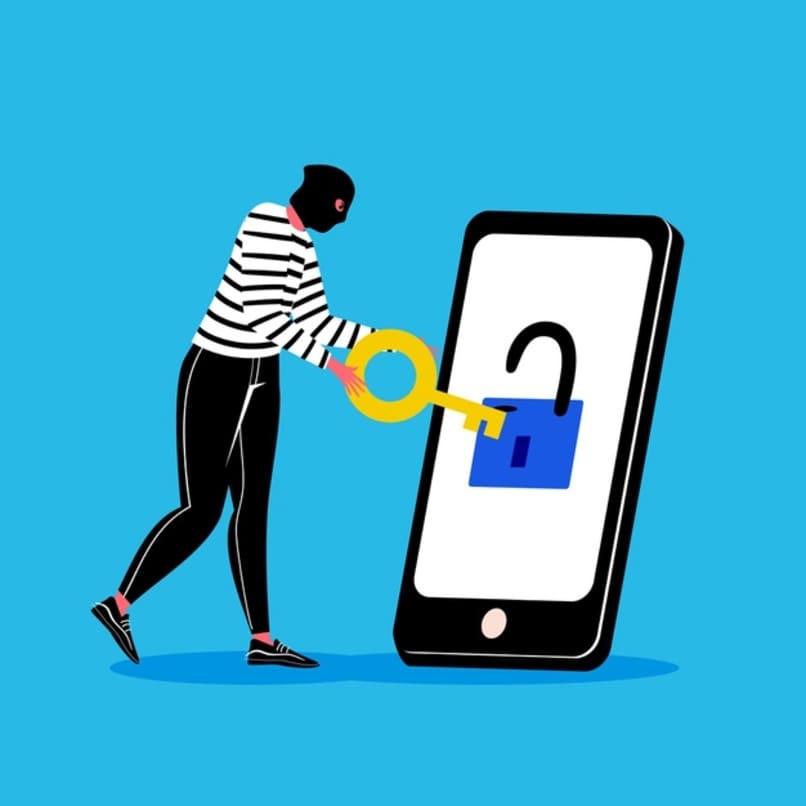
Cambiando tu contraseña
Desde tu ordenador u otro dispositivo con internet, entra a la página Encontrar mi dispositivo y selecciona la opción Bloquear dispositivo. Luego, ingresa una contraseña, confírmala y pulsa Siguiente. Por último, escribe esa contraseña en tu celular o tablet para desbloquear tu pantalla
Ingresando mal tu contraseña cinco veces
Si eres de las pocas personas con Android 4.4 Kit Kat o una versión anterior, tienes la posibilidad de acceder a tu dispositivo para hacer un backup o copia de seguridad antes de formatearlo. Después de ingresar la contraseña incorrecta cinco veces seguidas, toca el enunciado "¿Olvidó su contraseña?" que aparece en la parte inferior de tu pantalla.
Allí puedes iniciar sesión con la cuenta de Google vinculada a tu dispositivo y recibirás en tu correo electrónico un código que desbloqueará tu equipo. Sin embargo, esto no te permitirá cambiar la contraseña. En este sentido, es mejor que guardes tu información y restaures el dispositivo para que puedas establecer una nueva clave.